Cara Menambahkan atau Menghapus Tombol Daya ke Layar Masuk Windows 10
Microsoft Windows 10 / / March 19, 2020
Terakhir diperbarui saat

Tidak ada pengaturan yang jelas untuk membuat tombol daya pada tampilan layar masuk atau tidak. Inilah cara melakukannya melalui Kebijakan Grup atau Registri.
Memiliki tombol daya pada layar masuk adalah hal yang bagus jika Anda ingin mematikan PC Anda tanpa masuk. Atau, di sisi lain, mungkin Anda ingin menghapusnya karena alasan keamanan atau administrasi. Berikut ini adalah bagaimana Anda dapat membuat tombol daya muncul atau tidak di layar masuk pada Windows 10 Pro atau versi Home.
Tambah atau Hapus Tombol Daya ke Layar Masuk
Jika Anda menjalankan Windows 10 Pro, Anda dapat dengan mudah menambah atau menghapus tombol daya dari layar masuk melalui Kebijakan Grup. Tekan tombol Windows dan Tipe:gpedit.msc dan tekan Enter.
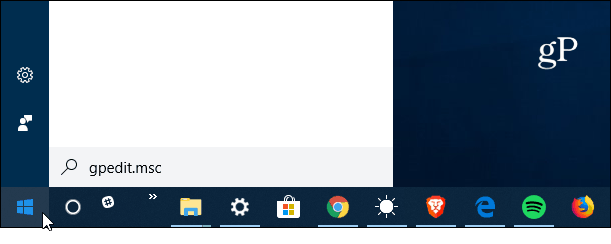
Di Editor Grup Kebijakan Lokal kepala ke Konfigurasi Komputer> Pengaturan Windows> Pengaturan Keamanan> Kebijakan Lokal> Opsi Keamanan. Di panel kanan temukan "Shutdown: Izinkan sistem dimatikan tanpa harus masuk" dan klik dua kali.
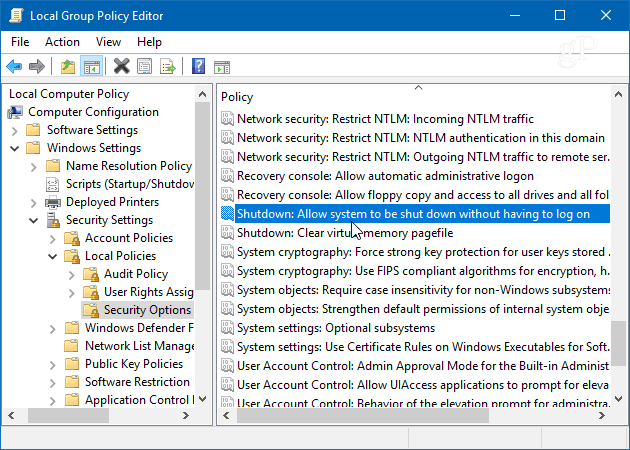
Kemudian pada tab Pengaturan Keamanan Lokal, atur ke Diaktifkan atau Dinonaktifkan dan klik OK dan tutup Editor Kebijakan Grup.
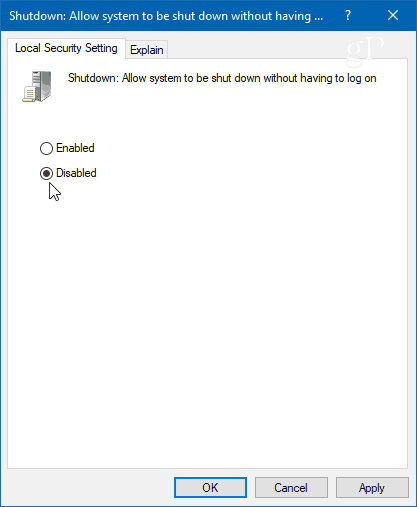
Di Windows 10 Home
Karena Windows 10 Home tidak memiliki fitur Kebijakan Grup, untuk menambahkan tombol daya, Anda perlu meretas Registry.
Tekan tombol Windows dan Tipe:regedit dan tekan Enter. Kemudian menuju ke jalur berikut:
HKEY_LOCAL_MACHINE \ SOFTWARE \ Microsoft \ Windows \ CurrentVersion \ Policies \ System
Anda harus membuat kunci baru dan beri nama shutdownwithoutlogon dan atur Nilai ke 1 jika Anda ingin tombol ditampilkan atau 0 jika Anda tidak menginginkannya di layar masuk. Kemudian tutup Editor Registri. Anda tidak perlu keluar atau memulai ulang sistem Anda agar bisa berlaku.

Tekan saja Tombol Windows + L untuk mengunci PC Anda dan tekan Enter atau geser ke atas untuk layar login. Di sana Anda akan melihat tombol daya yang berfungsi penuh di sudut kanan bawah layar login.
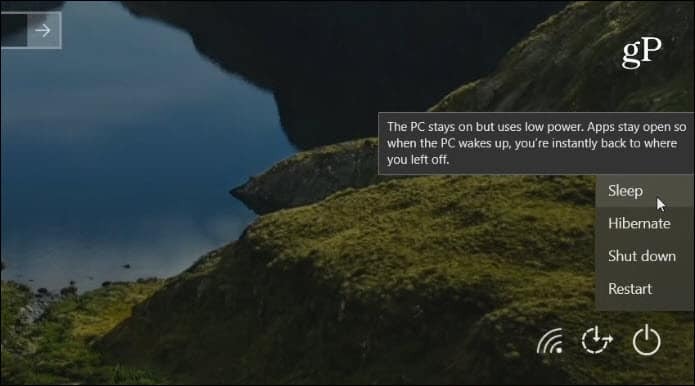
Atau, jika Anda menetapkan nilainya ke 0, tombol power tidak lagi muncul.

Apakah Anda ingin membuatnya lebih mudah untuk mematikan PC Windows 10 Anda tanpa masuk, atau tidak mau seseorang berjalan dengan mematikan PC Anda, ada baiknya mengetahui Anda dapat menambah atau menghapus tombol power demikian.

